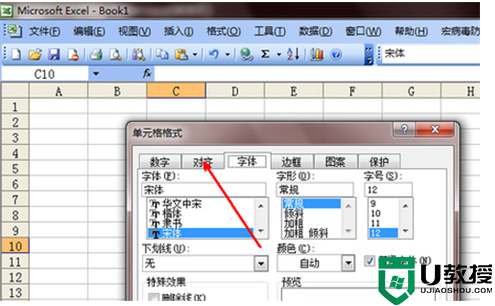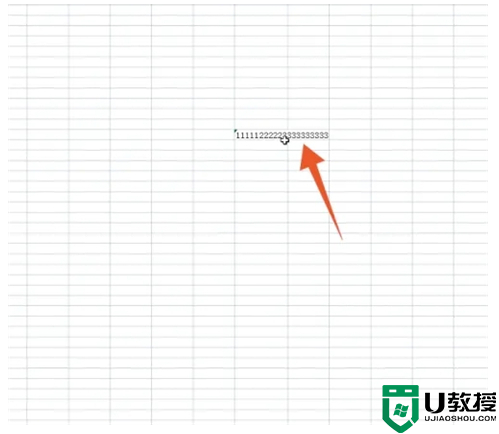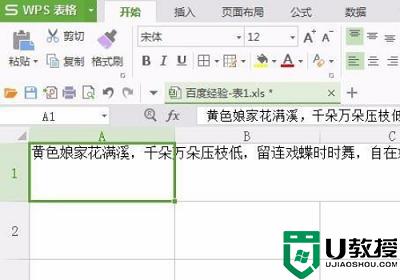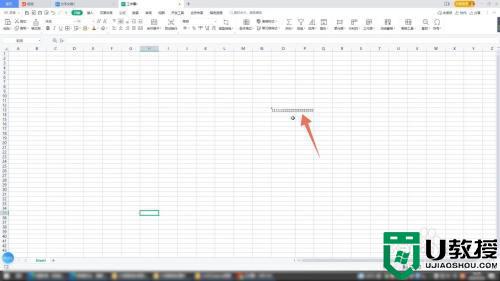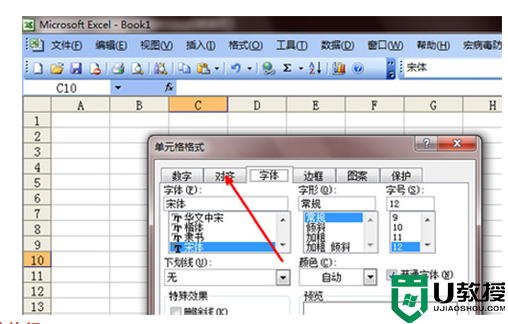表格内怎么换行 表格内换行快捷键ctrl+什么

工具/原料
系统版本:win10系统
品牌型号:戴尔Inspiron 5570
表格内怎么换行
方法一:输入数据随时换行
用户若要在输入数据时换行,只要通过Alt+Enter组合键即可轻松实现。此方法同样可使已输入内容的单元格在光标所在处换行。
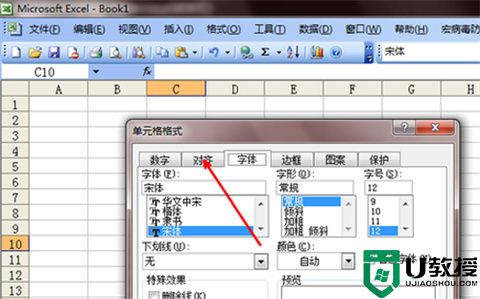
方法二:单元格区域内换行
将某个长行转成段落并在指定区域内换行。例如:A10内容很长,欲将其显示在A列至C列之内,步骤是:选定区域A10:C12(先选A10),选择“编辑→填充→内容重排”,A10内容就会分布在A10:C12区域中。此法特别适合用于表格内的注释。
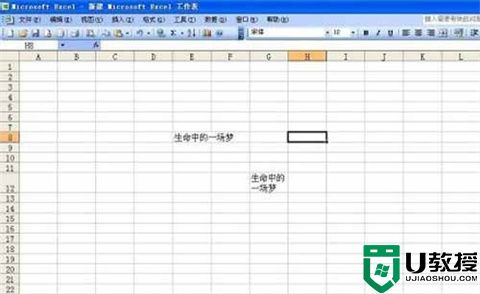
方法三:调整单元格格式换行
选定单元格,选择“格式→单元格”,在弹出的对话框中单击“对齐”,选中“自动换行”复选框,单击[确定]按钮即可。

方法四:文本框的巧用
单击“视图”菜单,在“工具栏”命令中,选中“绘图”工具栏,单击该工具栏的“文本框”,为了保证文本框的边界与工作表网格线重合,需按住Alt键的同时插入文本框,然后,就可以在文本框中任意输入内容了。
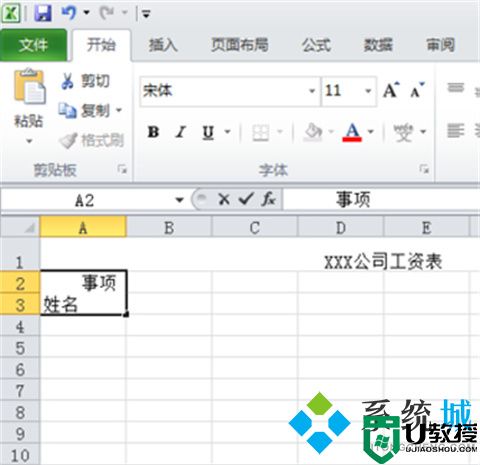
总结:
方法一:输入数据随时换行
方法二:单元格区域内换行
方法三:调整单元格格式换行
方法四:文本框的巧用
以上的全部内容就是系统城给大家提供的表格内怎么换行的四种具体操作方法介绍啦~希望对大家有帮助,还有更多相关内容敬请关注本站,系统城感谢您的阅读!